1、如果你还没有iTunes的话,下载安装一个,安装好的可略过此步,如果不知道你的电脑是什么类型的Wi荏鱿胫协ndows,请参阅https://support.microsoft.com/zh-cn/help/13443/windows-which-operating-system
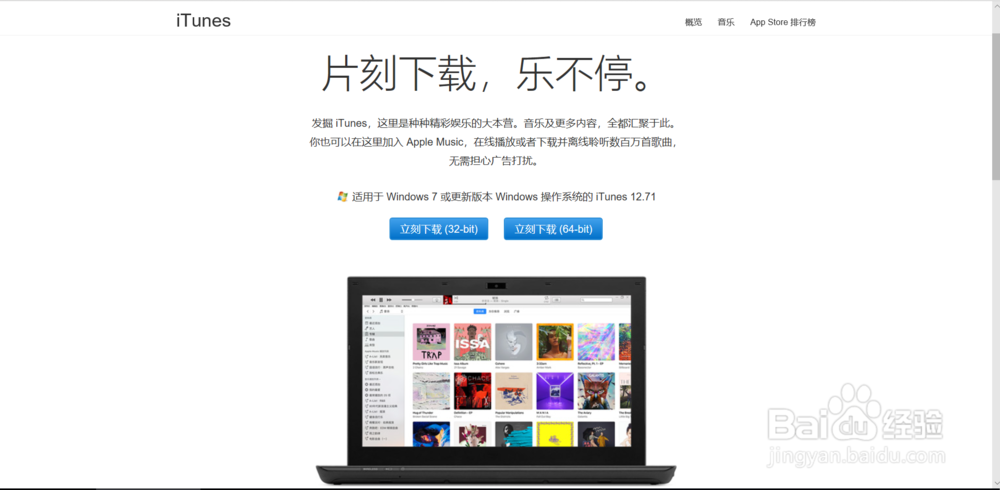
2、打开iTunes,添加一首歌
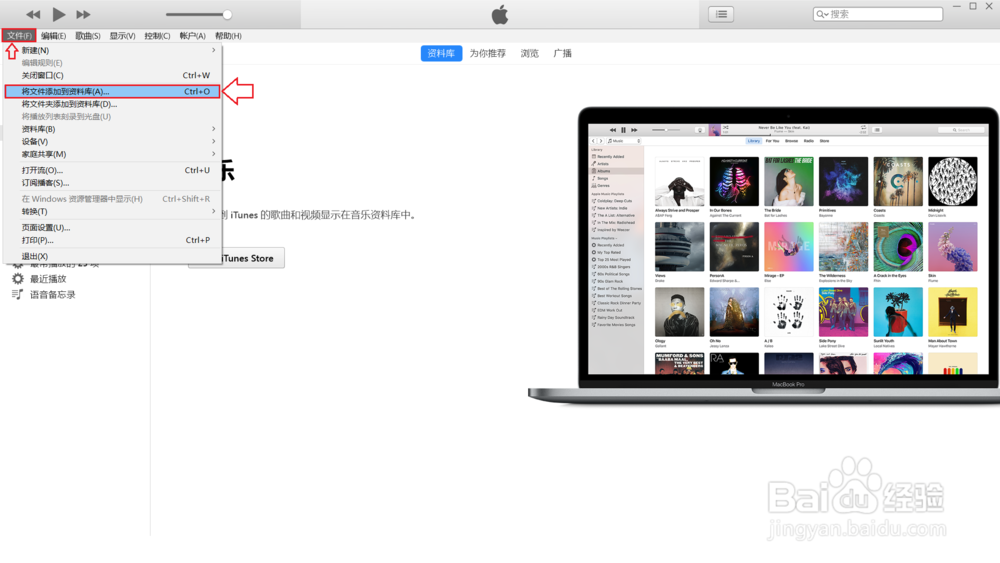
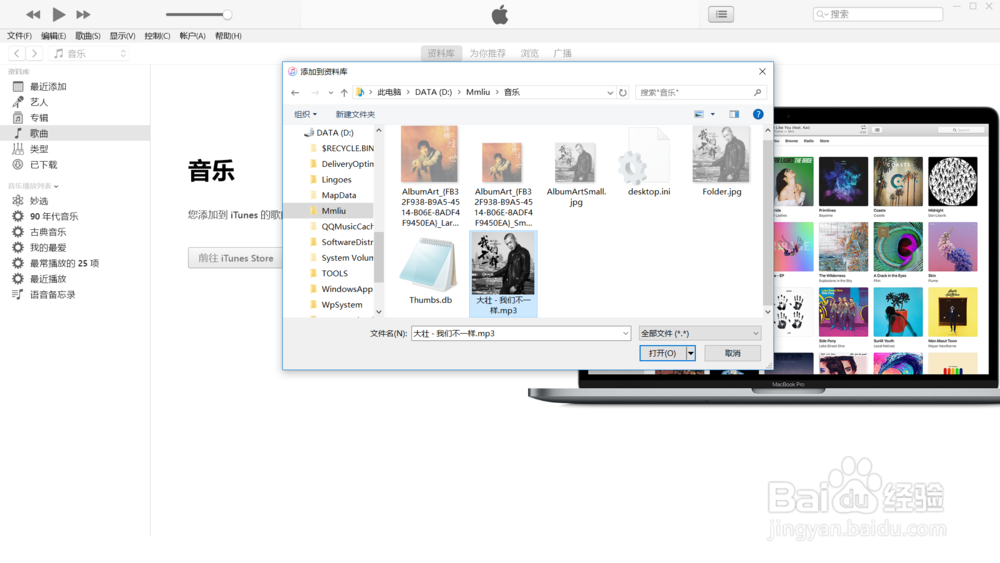
3、选择你想制作为铃声的缓挣晴皋歌,按下鼠标右键,选择“歌曲信息”,点击“选项”,将开始的时间调到你喜欢铃声从音乐的哪个位置开始,从音乐的哪个位置结束。
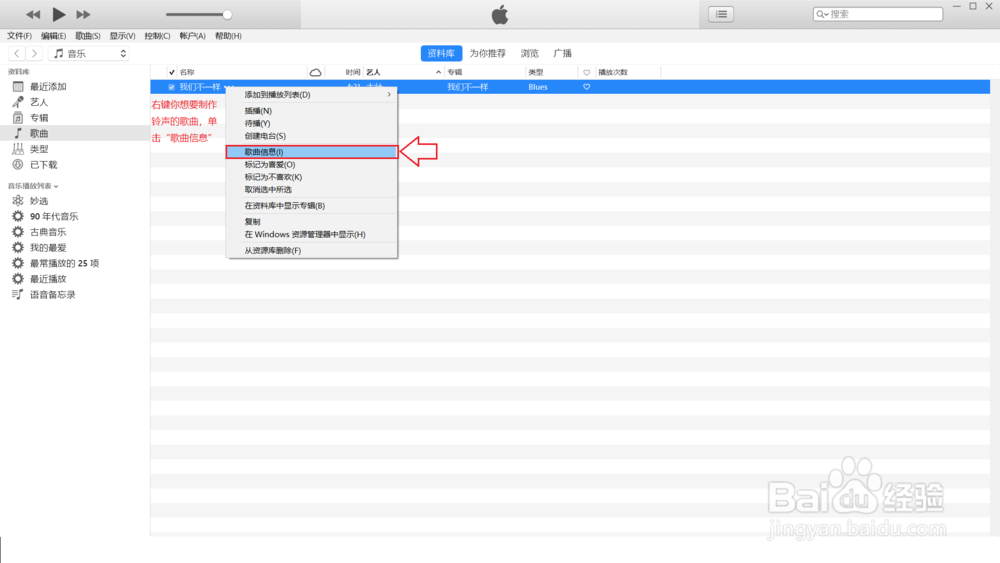
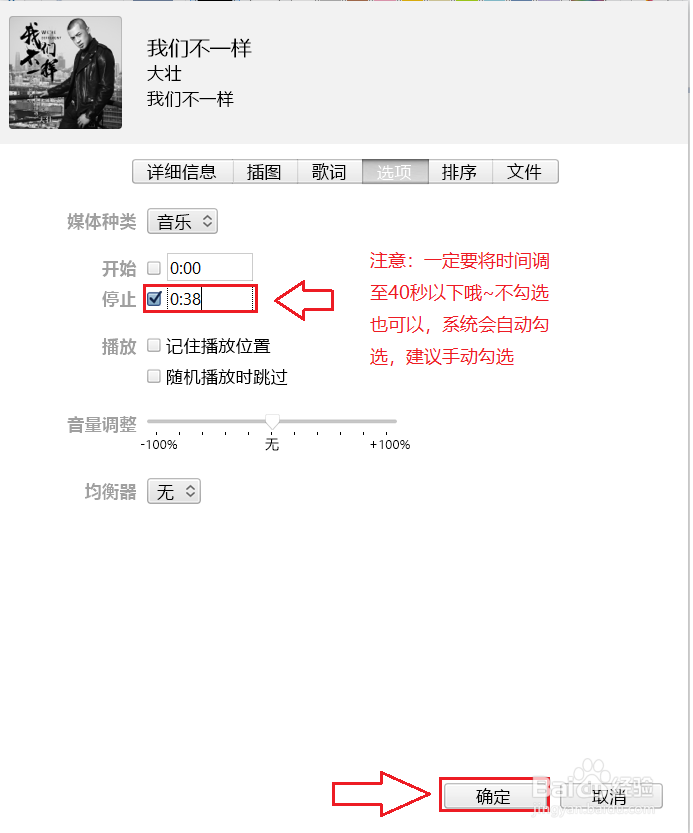
4、然后点击“文件”-“转换”-“创建AAC版本”
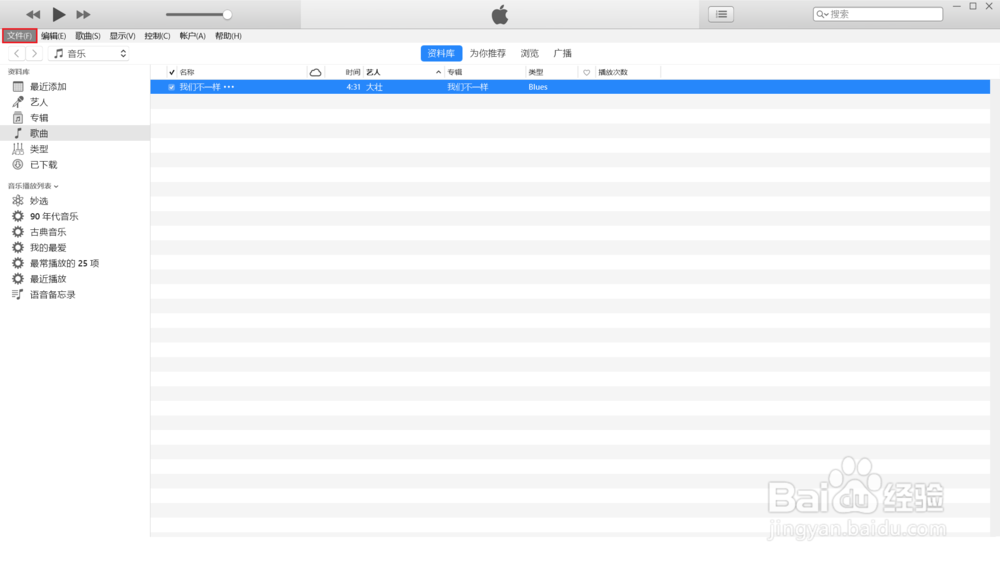

5、然后找到iTunes Media文件夹,里边有个“Music”的文件夹,进去一殿秩痊肭层选择你要制作的铃声的音桫邓崴脸乐的歌手,然后选择那个音乐的文件夹。如果不知道文件夹位置在哪,转到“编辑”-“偏好设置”-“高级”,查看文件夹的位置
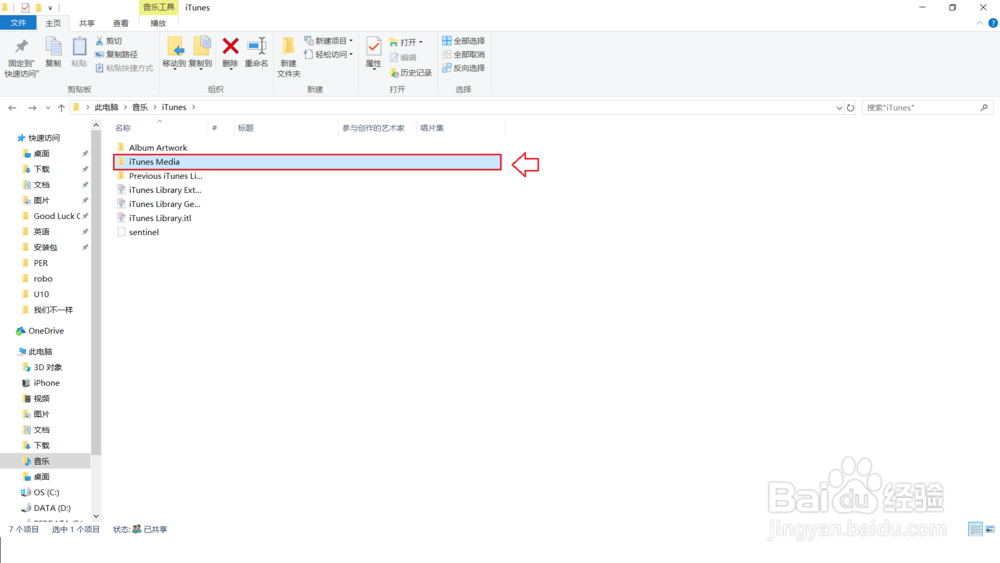
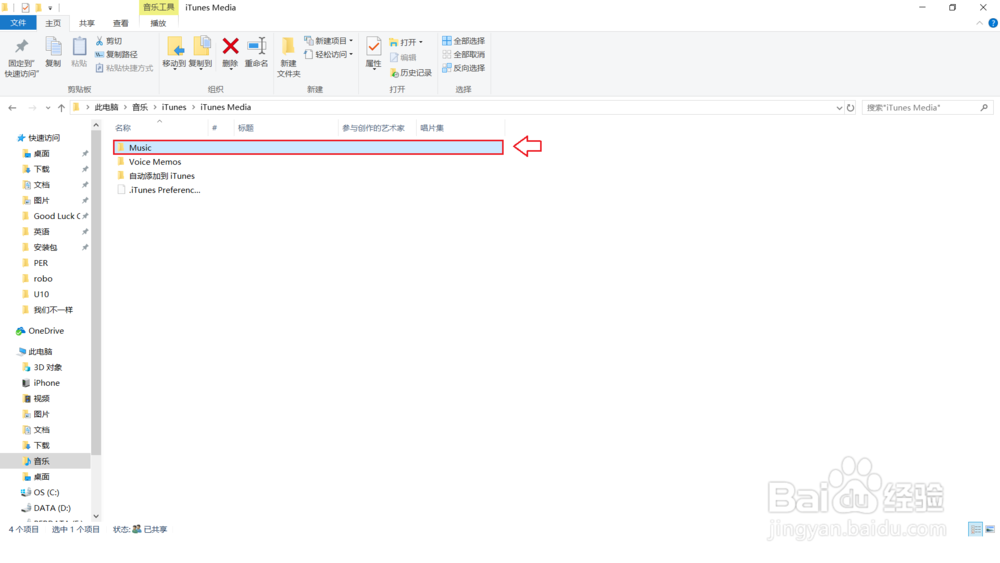
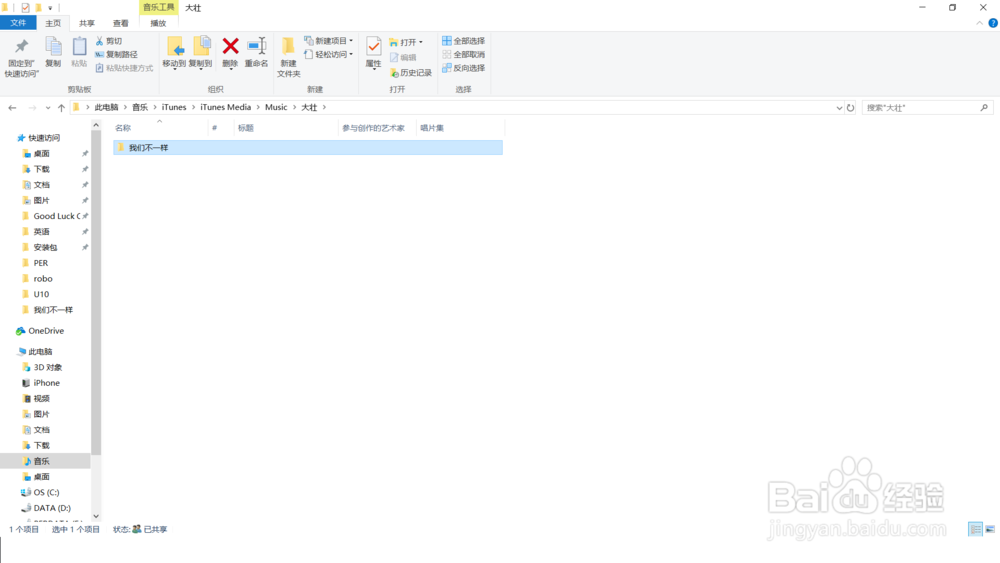
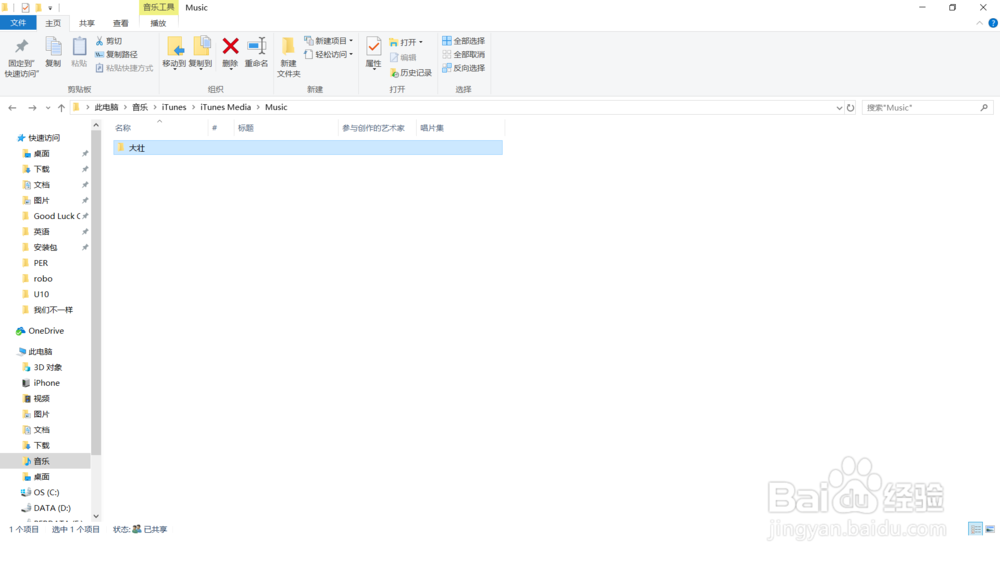
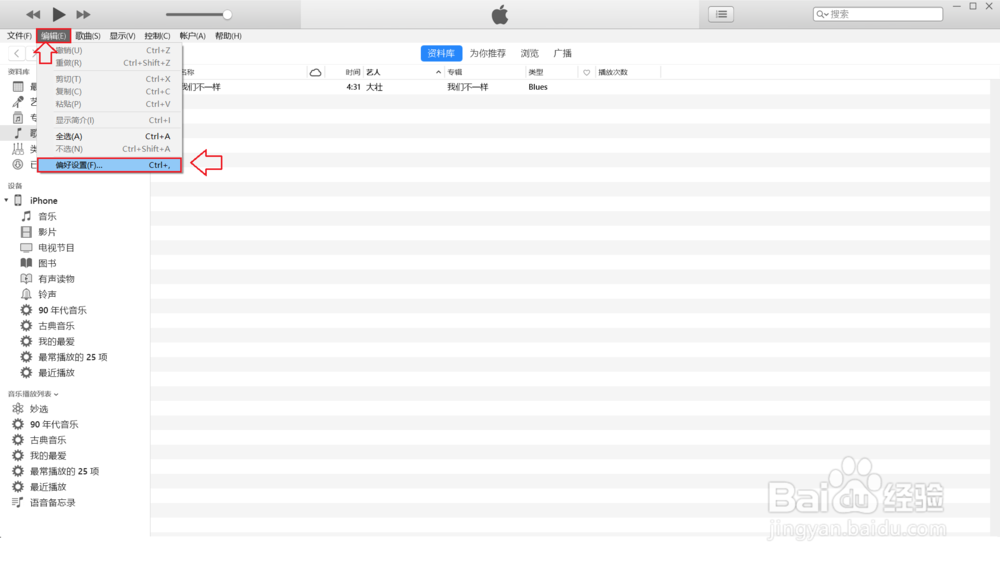
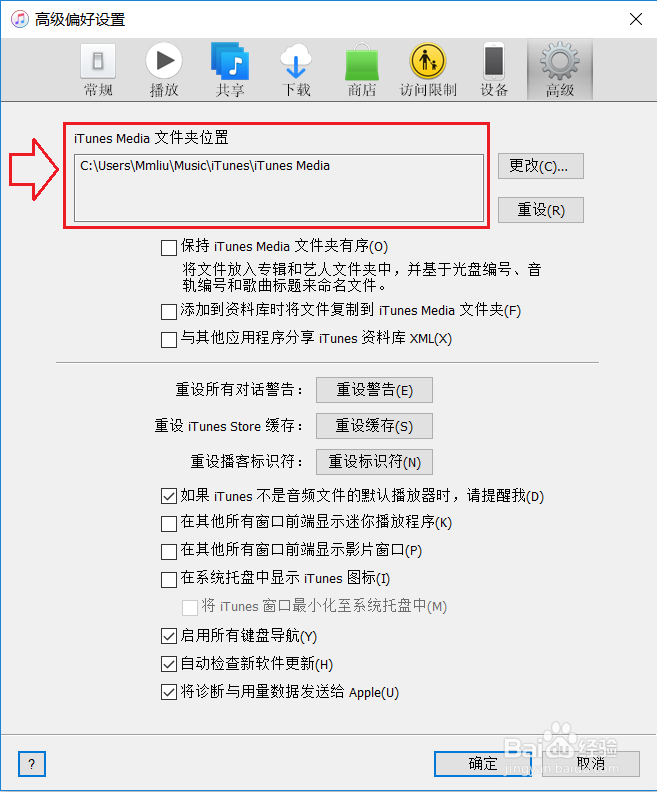
6、把里边的.m4a格式重命名成.m4r格式
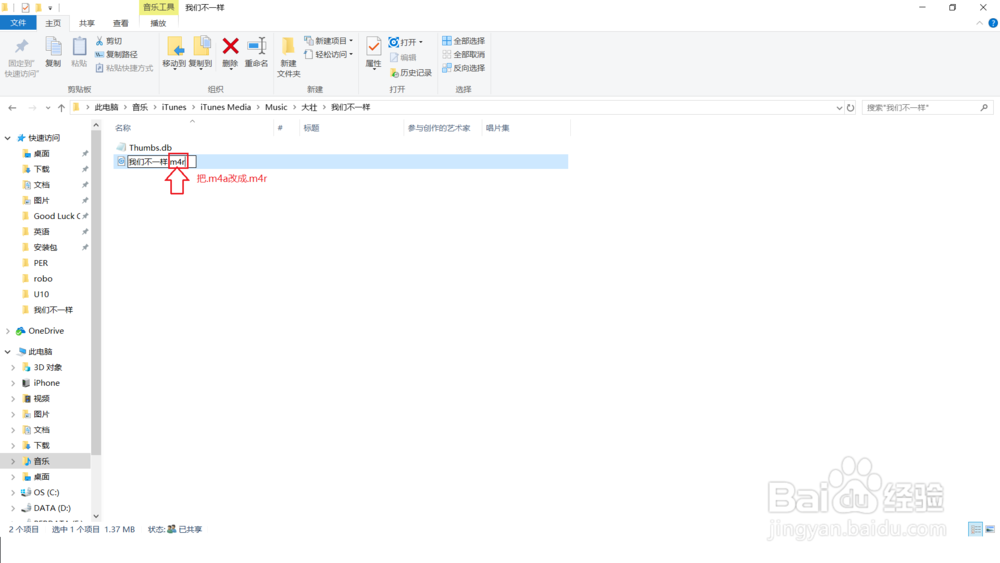
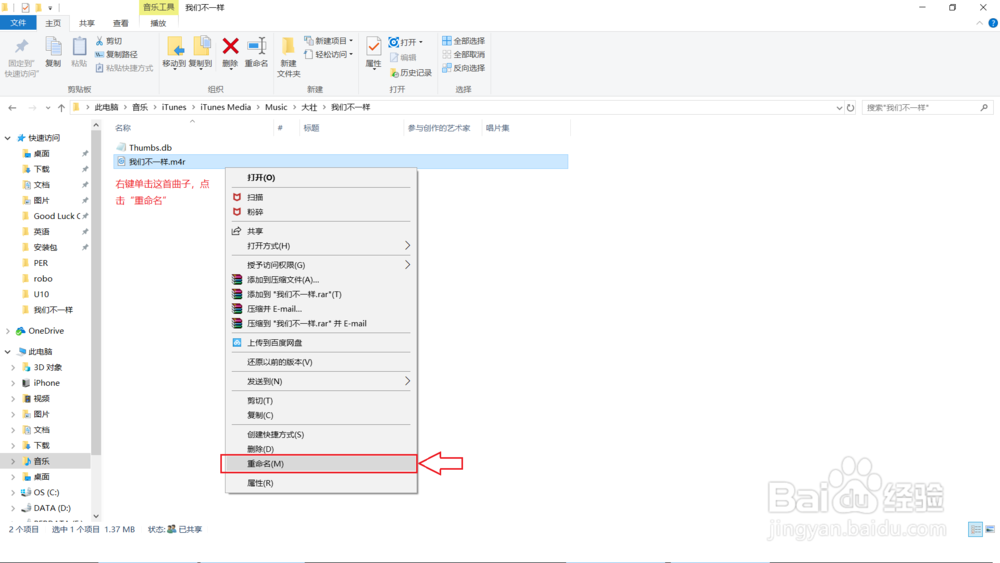
7、看到此提示框,选择“是”
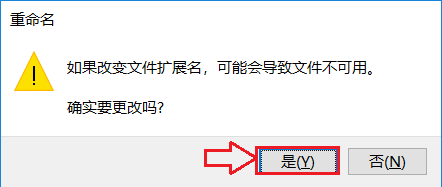
8、然后打开iTunes,点击“iOS设备”图标,点击“摘要”,下拉选择“手动管理音乐和视频”,这里以iPhone为例,其他设备也一样

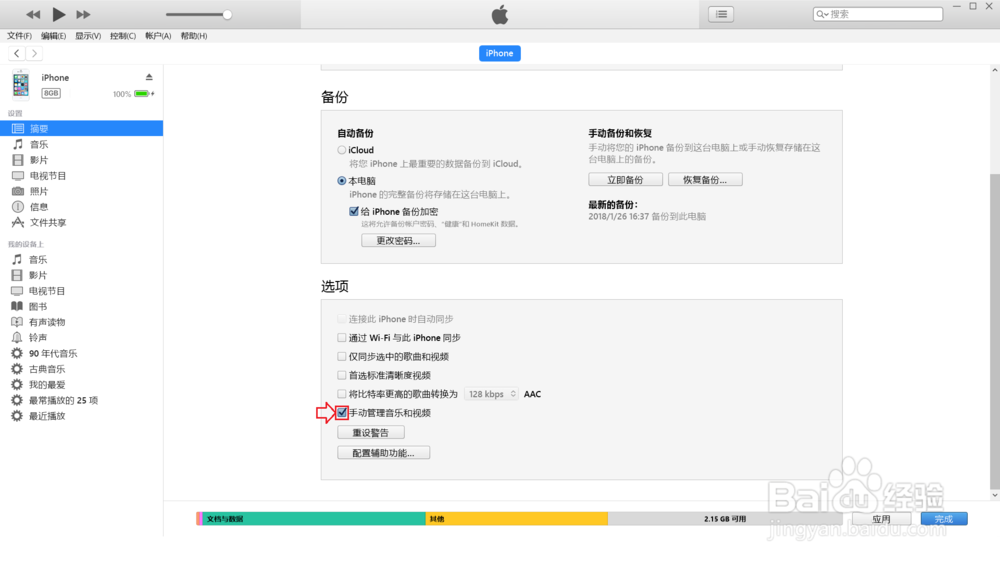
9、点击“我的设备上”中的“铃声”,把刚刚编辑好的.m4r格式的铃声文件直接拖进去即可。iTunes会自动同步
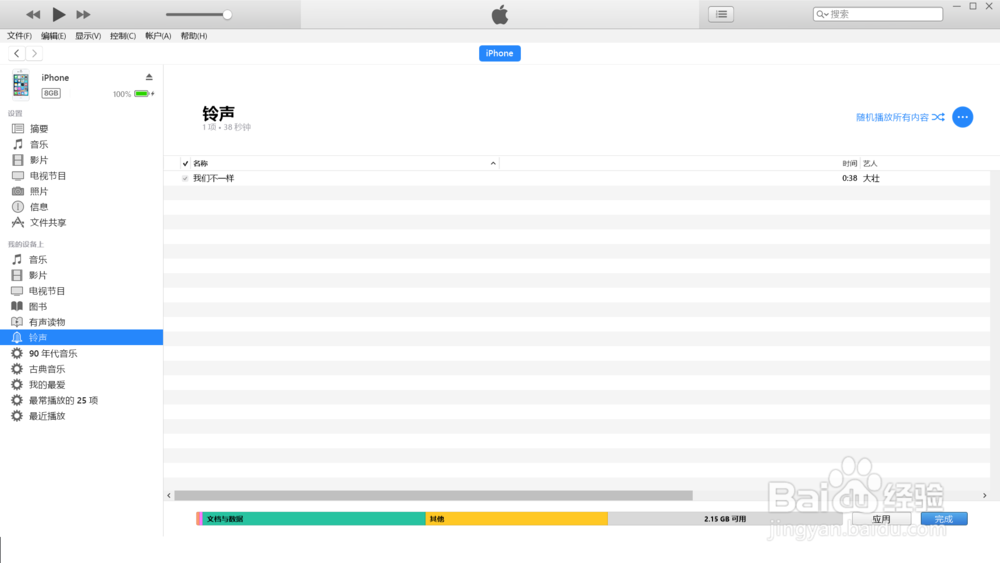
10、最后,等同步完之后在手机上设刚刚同步的铃声即可!
